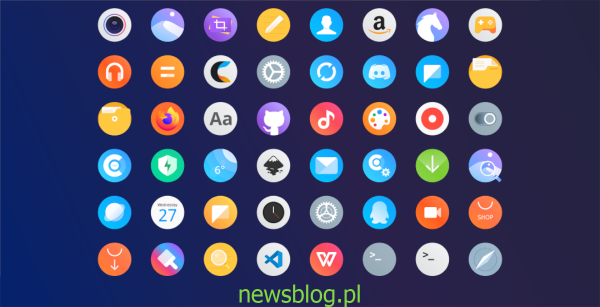Inverse to okrągły motyw ikon, podobny do Numix Circle i innych okrągłych motywów ikon Linuksa. To, co wyróżnia Inverse, to świetna robota, łącząc nowoczesny design z ikonami, które nadają mu profesjonalny wygląd. Oto jak sprawić, by Inverse działało na komputerze z systemem Linux.
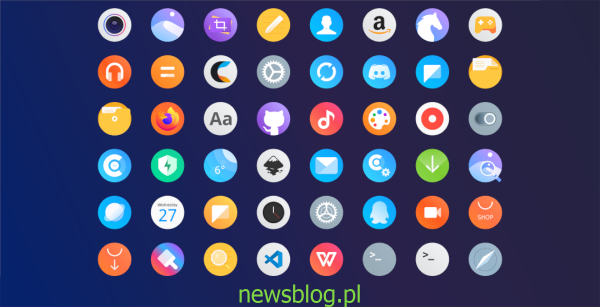
Spis treści:
Pobierz Inverse na Linuksa
Motyw ikon Inverse jest hostowany na Gnome-look.org, a także na GitHub. W tym przewodniku skupimy się na wersji motywu ikon na Gnome-look.org, ponieważ oferuje ona szerszą gamę opcji do pobrania. To powiedziawszy, możesz pobrać wersję GitHub motywu ikon tutaj.
Aby pobrać najnowszą wersję motywu ikon Inverse na komputer z systemem Linux, wykonaj następujące czynności. Najpierw udaj się do Odwrotna strona Gnome-look.org. Następnie znajdź kartę „Pliki” i kliknij ją. Przejrzyj zakładkę „Pliki”, aby pobrać wersję motywu ikon Inverse, którą chcesz zainstalować na swoim komputerze.
Wyodrębnianie Inverse w systemie Linux
Motyw ikon Inverse jest rozpowszechniany za pośrednictwem Gnome-look.org w skompresowanym archiwum TarXZ. Motywy ikon nie będą działać w systemie Linux, chyba że są to luźne pliki, dlatego przed kontynuowaniem musimy zademonstrować, jak wyodrębnić zawartość archiwum.
Aby rozpocząć proces wyodrębniania, otwórz okno terminala, naciskając Ctrl + Alt + T lub Ctrl + Shift + T.na klawiaturze. Po otwarciu okna terminala użyj polecenia CD, aby przejść do katalogu „Pobrane”.
Po wejściu do katalogu „Pobrane” postępuj zgodnie z instrukcjami wyodrębniania z wiersza poleceń przedstawionymi poniżej, aby zdekompresować pliki motywów ikon Inverse z archiwum TarXZ.
cd ~/Downloads
Odwrócony czerwony
Aby wyodrębnić Inverse Red, uruchom następujące polecenie.
tar xvf Inverse-red.tar.xz
Odwrotny fiolet
Aby zdekompresować Inverse Purple, uruchom poniższe polecenie.
tar xvf Inverse-purple.tar.xz
Inverse Pink
Chcesz wyodrębnić Inverse Pink? Uruchom następujące polecenie.
tar xvf Inverse-pink.tar.xz
Odwrócony pomarańczowy
Aby zdekompresować Inverse Orange, uruchom poniższe polecenie.
tar xvf Inverse-orange.tar.xz
Odwrócony szary
Aby wyodrębnić Inverse Grey, uruchom następujące polecenie.
tar xvf Inverse-grey.tar.xz
Odwrócony zielony
Aby zdobyć Inverse Green, uruchom poniższe polecenie ekstrakcji.
tar xvf Inverse-green.tar.xz
Odwrotny brąz
Aby wyodrębnić Inverse Brown, uruchom następujące polecenie.
tar xvf Inverse-brown.tar.xz
Inverse Blue
Aby wyodrębnić Inverse Blue, uruchom poniższe polecenie.
tar xvf Inverse-blue.tar.xz
Odwrócony czarny
Aby zdekompresować odwróconą czerń, uruchom następujące polecenie.
tar xvf Inverse-black.tar.xz
Odwrotność
Aby wyodrębnić archiwum Inverse, uruchom poniższe polecenie.
tar xvf Inverse.tar.xz
Po zdekompresowaniu plików w katalogu „Pobrane” pojawią się foldery „Inverse”. Te foldery zawierają pliki ikon, które należy zainstalować, aby używać motywu ikon Inverse. Stąd przejdź do następnej sekcji przewodnika.
Instalowanie Inverse w systemie Linux
W systemie Linux można zainstalować motyw ikon Inverse na dwa sposoby. Pierwszy sposób jest znany jako pojedynczy użytkownik, który daje dostęp tylko osobie, która konfiguruje motyw. Drugi sposób obejmuje cały system, dzięki czemu motyw jest dostępny dla wszystkich użytkowników systemu.
W tym przewodniku omówimy obie metody instalacji programu Inverse. Aby rozpocząć, uruchom okno terminala, naciskając Ctrl + Alt + T lub Ctrl + Shift + T.na klawiaturze. Następnie, po otwarciu okna terminala, postępuj zgodnie z poniższymi instrukcjami.
Pojedynczy użytkownik
Aby zainstalować motyw ikon Inverse w trybie pojedynczego użytkownika, zacznij od przeniesienia sesji terminala do katalogu „Pobrane” za pomocą polecenia CD.
cd ~/Downloads Once inside of the "Downloads" directory, make use of the mkdir command to create the ".icons" folder in your home directory.
mkdir -p ~/.icons
Na koniec zainstaluj motyw ikon Inverse w trybie pojedynczego użytkownika za pomocą polecenia mv.
mv Inverse*/ ~/.icons/
W całym systemie
Aby zainstalować motyw ikon Inverse w systemie Linux w trybie ogólnosystemowym, zacznij od przeniesienia sesji terminala do katalogu „Pobrane” za pomocą polecenia CD.
cd ~/Downloads
Teraz, gdy terminal znajduje się w katalogu „Pobrane”, przenieś sesję terminala na użytkownika root za pomocą sudo -s.
sudo -s
Na koniec zainstaluj motyw ikon Inverse w trybie ogólnosystemowym za pomocą następującego polecenia mv.
mv Inverse*/ /usr/share/icons/
Aktywacja Inverse w systemie Linux
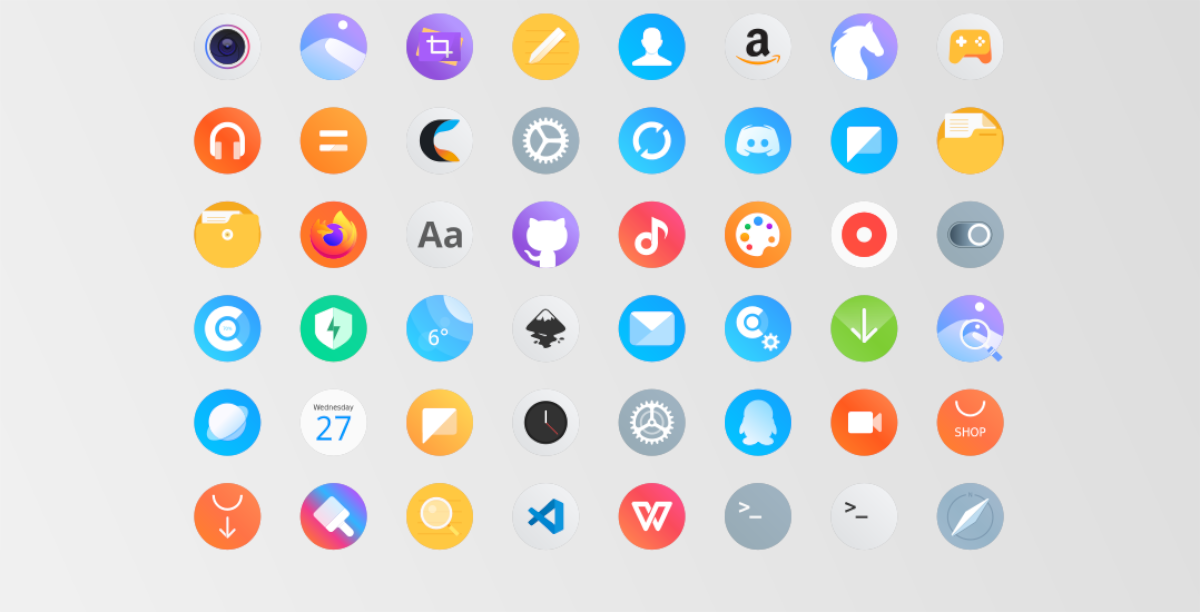
Motyw ikon Inverse jest teraz zainstalowany na komputerze z systemem Linux, ale nie możesz go jeszcze używać. Aby użyć Inverse, musisz najpierw uzyskać dostęp do obszaru ustawień systemowych i zmienić domyślny motyw ikon na „Inverse”. Oto jak to zrobić.
Najpierw otwórz „Ustawienia systemowe” na komputerze z systemem Linux. Następnie wyszukaj ustawienia „Wygląd” lub „Ikony”. Po przejściu do „Wyglądu” lub „Ikony” zmień domyślne ikony na „Odwrotne”, aby rozpocząć korzystanie z motywu Odwróconej ikony w systemie Linux.
Czy masz problem ze zrozumieniem, jak włączyć Inverse na komputerze z systemem Linux? Spójrz na poniższą listę i kliknij łącze odpowiadające komputerowi z systemem Linux, którego używasz, aby dowiedzieć się, jak zmieniać motywy ikon.
newsblog.pl